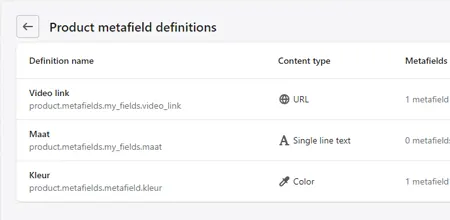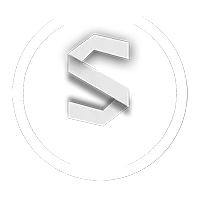Gidsdeel 2, het Settings menu. Even doorbijten maar erg belangrijk!
Deze gids wordt momenteel vernieuwd met de nieuwste opties en aanpassingen.
Gidsdeel 2, het Settings menu. Even doorbijten maar erg belangrijk!
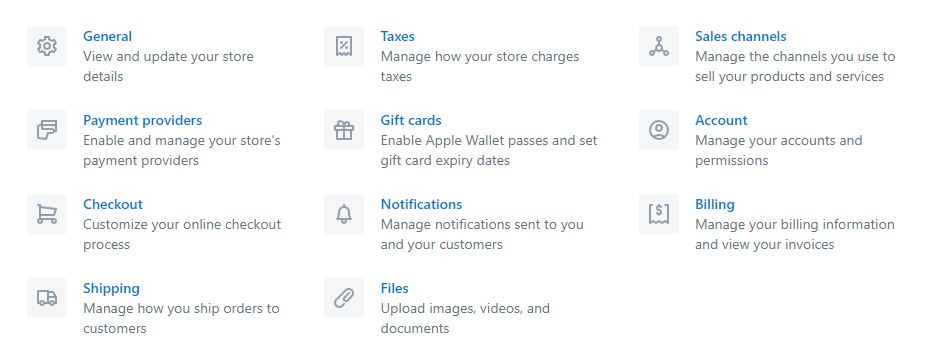
General (algemeen)
Dit gaat, zoals de titel al zegt, alleen om algemene informatie over je webshop. Hier kun je de shopnaam opgeven, normaal gesproken de naam die je ook eerder gebruikte bij het aanmaken. Vervolgens kun je 2x een emailadres opgeven. Het is aan te bevelen om een apart emailadres aan te maken voor klantsupport. Maak in je domeininstellingen een info@ en een voornaam@ aan, waarbij je de klanten naar het info adres laat mailen. Zo hou je er een beetje orde in.
Daar onder geef je het adres door en je keus voor het systeem van meeteenheden en valuta. Omdat deze gids in het Nederlands is, zal 99,9% het ‘Metric system” kiezen, dus met KG als gewichtseenheid en de EURO als valuta.
De prefix en suffix is afhankelijk van een eventueel boekhoudprogramma. Als je de data meteen naar een extern pakket stuurt en dat eist een bepaalde opmaak, dan kun je die hier overnemen. Werk je hiermee in Shopify zelf, dan kun je dit laten zoals het al aangegeven staat.
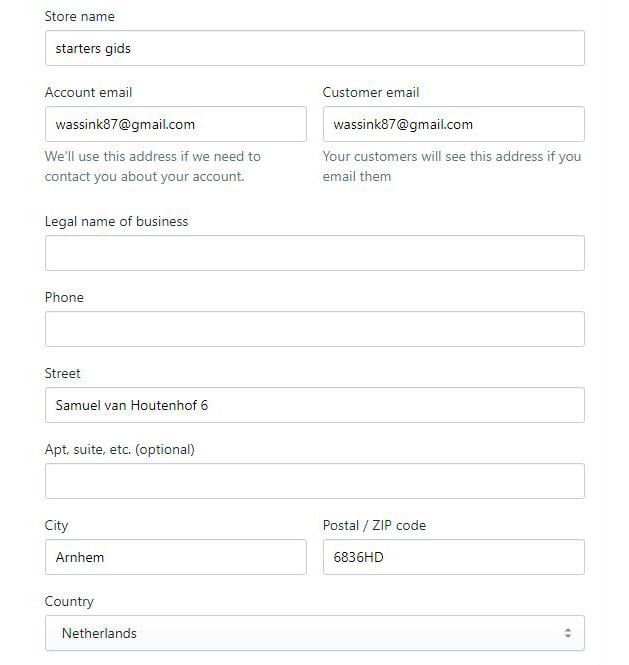
Payment Providers (betaalmogelijkheden)
Als we er weer even van uitgaan dat je vanuit Nederland opereert, moet je aan het volgende denken.
Maak een Paypal account direct en gratis aan. Je betaalt Paypal uiteindelijk per transactie (dat is het verdienmodel, bij iedere provider sta je wat af) en de populariteit van deze betaaldienst schiet omhoog! Deze wil je dus zeker opnemen in de mogelijkheden.
Naast Paypal is het handig om een organisatie als Mollie te gebruiken. Bij deze partij kun je een account aanmaken en daarin aangeven welke betaalmethoden jij accepteert en jouw bankgegevens invullen als ontvanger na voltooide transacties. Ook hier sta je altijd een kleine bijdrage af per betaling. Natuurllijk wil je iDeal, Creditcards en Bankcontact als je ook bij onze Belgische buren levert. Voor een keurmerk moet je een achteraf te betalen dienst inschakelen. Dit kan per bankoverschrijving, maar mogelijk wil je een partij als Klarna als laatste aan het rijtje providers toevoegen. Er zijn er intussen meer die deze dienst aanbieden, maar die vragen wel altijd méér voor de afhandeling, omdat hun risico veel groter is. Bij deze methode kun je ook kiezen om aan de klant meer door te berekenen.
Binnen dit scherm kun je voorts aangeven welke provider(s) jij gekozen hebt en dat bevestigen met de speciale code die je van hen ontvangt. Klinkt dit te lastig, laat dan iemand die hier weg mee weet de boel voor je invullen. Het is namelijk wel een cruciaal onderdeel. Start met de test-codes zodat je “nep bestellingen” kunt doen om te zien of alles werkt en vergeet niet om dat weer aan te passen alvorens live te gaan!
Helemaal onderin heb je de keus om orders te “capturen”. Dit betekent dat je óf zelf op een knop drukt om betalingen van je klanten via hun creditcard te innen, óf dat je dat door het systeem automatisch laat doen. Tenzij je een specifieke reden hebt om dat niet te doen, zul je dit op automatisch willen zetten.
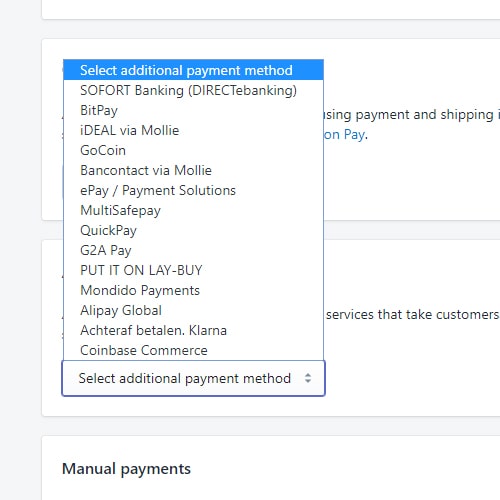
Payment Providers (betaalmogelijkheden)
Hier bepaal je wat er aan de klant gevraagd wordt bij het afrekenen. Shopify schermt dit gedeelte af van de rest van je thema en voor de veiligheid staan ze ontwikkelaars (zoals ik) niet toe om hier aanpassingen te verrichten. Dat is gedaan met het oog op een juiste afhandeling wanneer het gaat om geld afrekenen. Er valt hier dan ook, behalve een logo en wat kleurtjes, niet veel in te stellen.
Je kunt klanten de mogelijkheid geven een account te maken (goed idee om dat aan te bieden, maar een slecht idee om het verplicht te stellen), aangeven welke gegevens je van hen nodig hebt voor de orderafhandeling (zoals extra adresgegevens), bepalen of je extra controlemomenten wilt voor de klant om zijn ingevoerde gegevens na te kijken en instellen dat je iemand die een order wel invult maar niet af maakt daarover wil mailen (de bekende “er ligt nog wat in je winkelwagen”- mail). Je moet hierbij zelf bedenken wat voor jouw product of dienst belangrijk is, maar houdt bij iedere stap wel rekening met de gebruikerservaring!
Heb je meetprogramma’s lopen, dan kun je hier ook scripts laten draaien die deze metingen voeden met informatie. Ze staan hier als losse optie omdat je de paginaopmaak zelf niet kunt benaderen.
Als laatste kun je hier nog zaken zoals je algemene voorwaarden kwijt. Dat hoeft niet persé hier, je kunt ze ook als losse pagina’s in de shop verwerken en daar wil men ze ook vaak liever hebben. Als je bezoeker dit stadium heeft bereikt, wil je die liever niet afleiden van de aankoop.
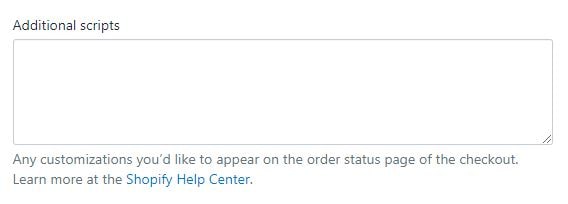
Shipping (verzenden)
Bepaal hier wat je per land gaat rekenen voor de verzending. Je kunt binnen één land meerdere regels opstellen. Dit doe je o.b.v. het totaalbedrag en/of gewicht. Wat je veel ziet, is een bijdrage bij orders onder de €25 en daarboven gratis verzending. Stel dit in voor ieder land waar je naar wilt verzenden, anders komt je klant er net voor het overmaken van het geld achter dat hij/zij het helemaal niet kan ontvangen. Dat levert in de meeste gevallen een 1 ster-review op. Het is geen probleem om het te beperken, maar maak dat wel duidelijk voor de bezoeker.
Bij Packages kun je standaard maten doorgeven voor verpakking en gewicht. Daarmee kan het systeem onderkennen dat er bijv. €5 extra gerekend moet worden omdat het totaalgewicht boven een door jou opgegeven grens komt.
Koos je voor Shopify Plus, dan kun je een directe koppeling maken met vervoerders als UPS en FedEx. Die mogelijkheid is nu vooral nog gericht op de US en Canada.

Taxes (belastingen)
Net als bij verzenden, ga je hier (dezelfde) landen opgeven en bepalen hoeveel belasting (hier BTW) ze daar op aankopen heffen. Ga dus goed na welke regels voor jouw assortiment gelden. Je kunt als het nodig is ook collecties aangeven die andere regels hebben dan de rest. Zo kun je bijv een collectie “BTW-vrij” aanmaken en deze dan opgeven als 0% terwijl de rest 21% is.
Per shop is het belangrijk om deze gegevens te bepalen!
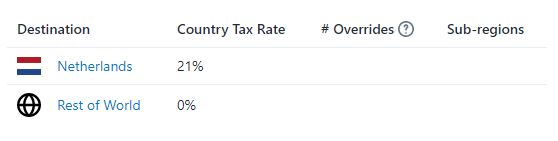
Gift Cards (tegoedbonnen)
Als je tegoedbonnen gaat verkopen, bijvoorbeeld als cadeau-optie, dan kun je hier de voorwaarden aanmaken. Die zijn vaak beperkt. Bijvoorbeeld is het in Nederland bij mijn weten niet toegestaan om een houdbaarheidsdatum te hanteren, dus moet die hier op “never expire” gezet worden. Apple Wallet is voor de US een goede om aan te vinken, in Nederland is deze optie momenteel zo goed als nutteloos.
Het gift card-systeem in Shopify kan automatisch codes voor je genereren, maar het is geen uitgebreid systeem. Als je meer opties wilt, kun je de App Store in om zeer uitgebreide versies te vinden.
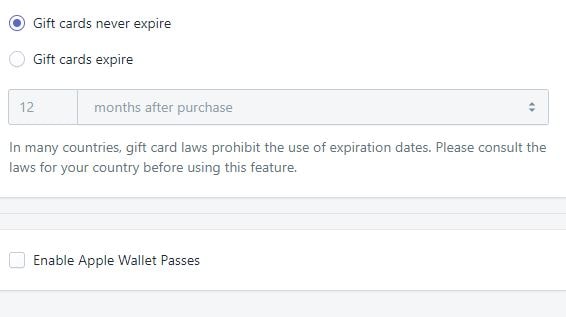
Notifications (mails naar klanten)
Dit zijn berichten die naar je klanten gestuurd worden. Na een order krijgen ze een mail, na een annulering, bij de verzending, bij het aanmaken van een account en zo meer. Hier kun je bepalen wat er in deze mail staat er hoe die er uit komt te zien. Je kunt slechts kleine aanpassingen doen zonder de code van de mail te moeten induiken. Bijvoorbeeld een logo toevoegen en een kleur bepalen. Houdt er rekening mee dat voor meer aanpassingen HTML-kennis nodig is (bijv. eigen teksten toevoegen of indeling aanpassen).
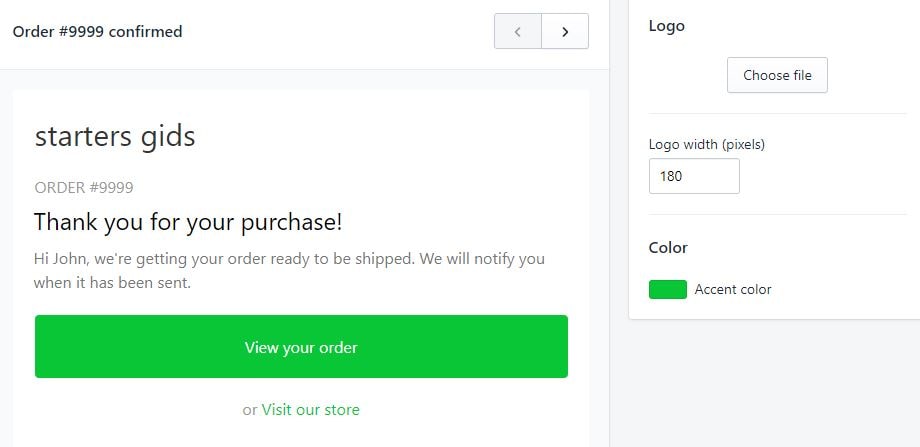
Files (bestanden)
Hierin komen bestanden die je uploadt, zoals productfoto’s, banners en PDF’s. Dat is vooral handig als je een los element nodig hebt en moet weten waar dat in Shopify weggeschreven staat, ieder bestand krijgt namelijk een eigen pad. Via de naam van het product,
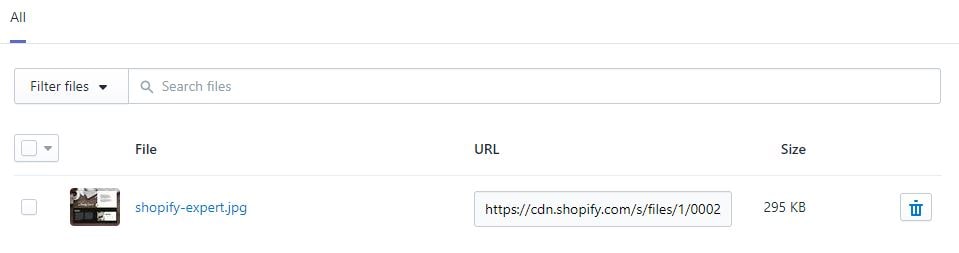
Sales Channels (verkoopkanalen)
Hier bepaal je waar je jouw producten verkoopt. Je hebt een hele reeks opties! In je webshop zelf natuurlijk, maar mogelijk ook direct via Facebook en/of messenger. Heb je ook een fysieke winkel, dan kan die ook via Shopify draaien. Grote externe markten kun je koppelen als je de apps hiervan installeert. Denk aan Amazon, Ebay, Pinterest, Buzzfeed en meer. Denk er wel aan dat je je bij deze partijen moet aanmelden en dat je ook goedgekeurd moet worden als verkoper.
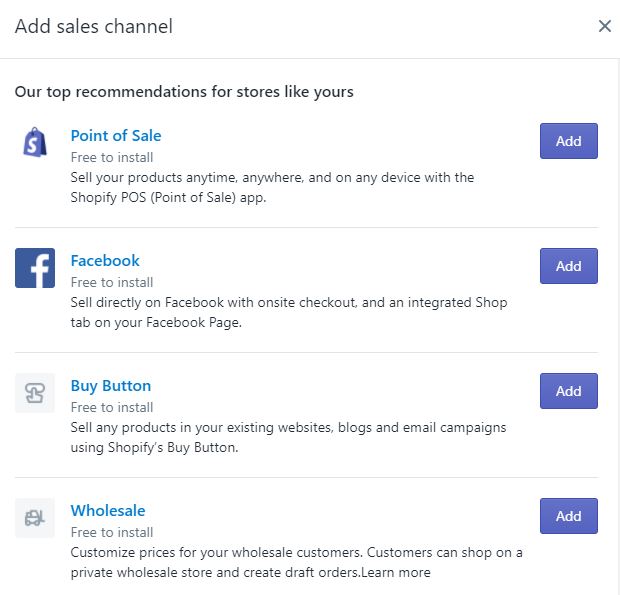
Account (jouw persoonlijke gegevens)
Hier stel je de eigenaar in. Denk daar goed bij na, want als je een app wilt installeren of personeelsgegevens wilt bewerken, moet de eigenaar dat zelf doen. Hier selecteer je ook het abonnement dat je wilt hebben. Vervolgens kun je benoemen wie behalve jijzelf mag inloggen en ook aangeven welke rechten diegene heeft binnen Shopify. Je kunt anderen bijvoorbeeld wel producten laten invullen en/of aanpassen, maar buiten het order-gedeelte houden. Of alles laten doen qua producten en verkoop, maar niet toelaten in het thema. Zo beperk je ook de kans op fouten waardoor je webshop in de soep loopt. Dit is erg belangrijk en ik adviseer mijn klanten dan ook altijd om hier bepaalde standaarden te laten gelden om het goed in de hand te houden.
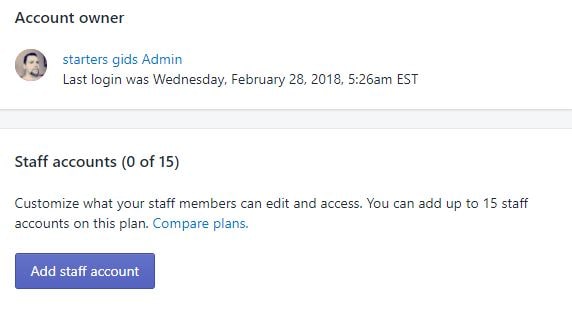
Billing (facturering)
Hier geef je een creditcard op waarmee Shopify betalingen aan zichzelf kan doen en kun je de geschiedenis van betalingen inzien. Goed om te controleren of dat het allemaal eerlijk verloopt, meer niet.
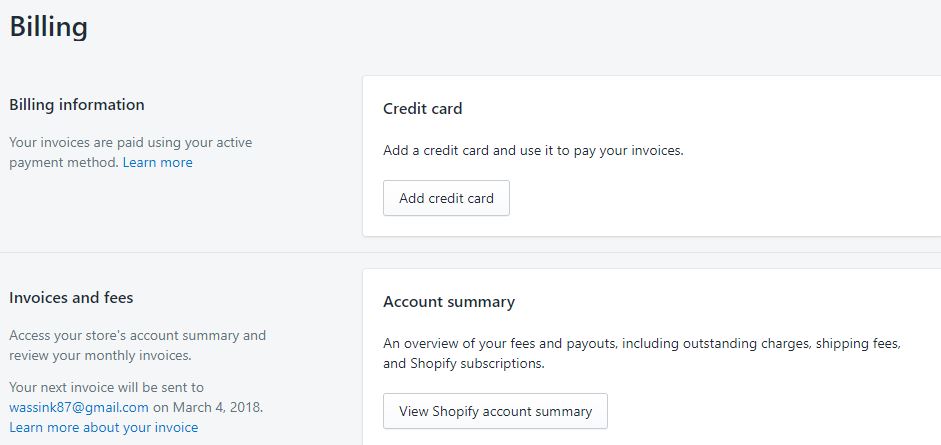
En dat waren dan de settings. Hier ben je wel een paar uur zoet mee, maar als dat eenmaal staat heb je er voor het grootste deel geen omkijken meer naar. Hiermee sluiten we dit deel van de gids af en gaat we in deel 3 het thema induiken.
Lees je in mijn artikelen over dingen waarover je een persoonlijk advies zou willen m.b.t. jouw webshop of plannen daartoe? Zijn er onderdelen die voor jou specifiek gemaakt zouden moeten worden? Heb je het idee dat mijn input jouw webshop kan helpen? Neem dan gerust contact op met mij, dan bekijken we samen wat Studio Wassink zou kunnen doen om je te helpen.
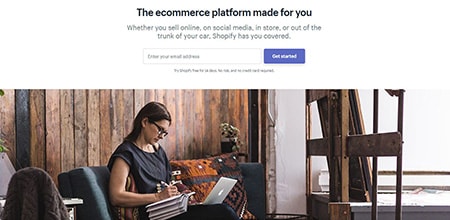
Shopify Gids 1
Hoofdmenu
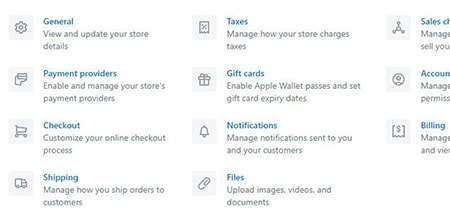
Shopify Gids 2
Het settings menu
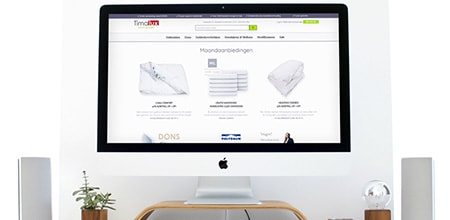
Shopify Gids 3
Het thema

Shopify Gids 4
Producten toevoegen
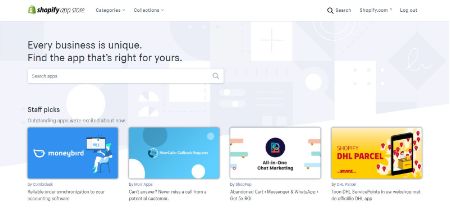
Shopify Gids 5
Apps

Shopify Gids 6
SEO